win10如何自动更换壁纸
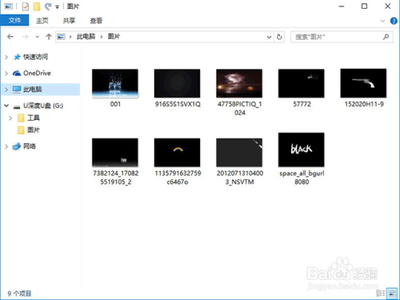
一、通过系统设置实现自动更换壁纸
- 准备壁纸图片
- 首先在此电脑新建一个文件夹,名称和位置任意,将想要使用的壁纸图片放进该文件夹。
- 进入设置
- 点击桌面上的“开始菜单”,选择“设置”选项,进入Win10系统设置页面;也可以在桌面上击右键,选择“个性化”菜单进入桌面背景图片设置页面,这也会导向系统设置中的个性化设置。
- 选择幻灯片放映
- 在打开的设置窗口中,选择“个性化”,然后在打开的个性化窗口中的“背景”下方将图片改为“幻灯片放映”模式。
- 选择壁纸文件夹并设置更换频率
- 点击“浏览”,选择之前新建的包含壁纸图片的文件夹,在下面还可以设置壁纸更换的时间频率。
二、使用必应壁纸(BingWallpaper)实现自动更换
- 安装必应壁纸程序
- 下载并安装BingWallpaper程序,虽然下载界面可能为英文,但安装时会自动变为简体中文。在安装过程中可以选择取消一些如“将必应设置为我的主页”以及设置默认搜索提供程序的提示选项,然后进行安装。
- 启用自动更换功能
- 安装完毕后,桌面上不会出现程序快捷方式,而是在右下角任务栏显示“必应壁纸”图标,鼠标右键单击打开设置,启用每日刷新功能,即可自动更换必应提供的壁纸,当然也可以自行更改壁纸。
本篇文章所含信息均从网络公开资源搜集整理,旨在为读者提供参考。尽管我们在编辑过程中力求信息的准确性和完整性,但无法对所有内容的时效性、真实性及全面性做出绝对保证。读者在阅读和使用这些信息时,应自行评估其适用性,并承担可能由此产生的风险。本网站/作者不对因信息使用不当或误解而造成的任何损失或损害承担责任。
